Учетная запись Майкрософт напрямую связана со многими продуктами компании. В качестве логина к ней можно использовать любой адрес электронной почты. Если вы принялись активно осваивать другой email, следуйте приведенной инструкции, чтобы закрепить его за аккаунтом и сменить старый.
Как изменить учетную запись Майкрософт — смена email
Заранее следует сказать, что вы должны иметь доступ к своей старой учетной записи для подтверждения производимых действий. Если ранее была включена двухэтапная аутентификация, то и к номеру телефона тоже. В случае, когда эти условия невыполнимы, придется удалять аккаунт и создавать новый. Чтобы сменить логин:
- заходим в свой Майкрософт-аккаунт через браузер, по адресу login.live.com (то же самое легко сделать с https://www.microsoft.com, если справа и сверху нажать на имя своей «учетки» и выбрать «Посмотреть»);
- на синей панели выбираем вкладку «Сведения», после жмем на «Управление входом…»;
- подтверждаем владение аккаунтом одним из настроенных ранее способов — по смс или через электронный ящик;
- после, на той же странице, идем к пункту «Псевдоним учетной записи»;
- выбираем «Добавить адрес электронной почты»;
- вписываем нужный email;
- следующим шагом получаем на него уведомление;
- открываем письмо, читаем, жмем на ссылку для подтверждения;
- теперь, на странице управления входом, выбираем «Сделать основным» возле строки с новым электронным адресом;
- пометка у email’a должна гласить, что это «Основной псевдоним»;
Теперь адрес легко использовать для доступа к сервисам Майкрософт.
Замена учетной записи Майкрософт на локальную
В Windows 10 также можно войти, используя учетную запись компании-разработчика. Если вы делать этого не хотите, давайте разберемся, как изменить такой тип аккаунта на локальный:
- заходим в ОС с учетной записью Майкрософт и правами администратора;
- в разделе «Учетные записи» -> «Параметры системы» меняем тип аккаунта, щелкая по ссылке «Войти с локальной …»;
- набираем пароль от текущей «учетки»;
- создаем новую локальную запись, вписывая логин, пароль и подсказку к нему;
- перезагружаемся и на экране входа выбираем только что созданную учетную запись.
Изменить аккаунт Майкрософт непосредственно из под Windows по-другому не получится.
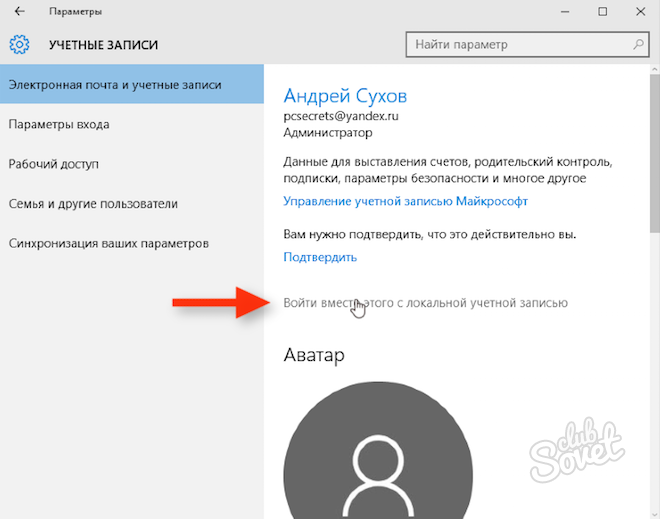
Как изменить учетную запись Майкрософт на телефоне?
Вопрос о смене аккаунта от популярной компании на смартфоне также достаточно распространен во всемирной сети, однако ответ на него не утешителен. Чтобы задать новую учетную запись, устройство придется сбросить до заводских настроек. Как это сделать — зависит от конкретной модели телефона. Важно помнить, что все данные с телефона исчезнут, поэтому перед проведением hard reset’a нужно сделать бэкап, то есть сохранить необходимую для владельца информацию. Помимо этого, на девайсах, с которыми произведен Full Unlock, реально изменить учетную запись Майкрософт на другую (фактически, получится сделать что угодно, так как вы владеете полным доступом ко всей «начинке» смартфона). Однако, в большинстве случаев, делать это не рекомендуется, так как недостаточно опытный пользователь легко повредит систему и нарушит нормальное функционирование мобильного.

Изменить учетную запись Майкрософт можно и другим кардинальным способом — полным удалением с сайта компании, с последующим созданием нового аккаунта. В течение 60 дней старый аккаунт все еще можно будет восстановить, если пользователь передумает.
- Интересное письмо. Работаю в небольшой организации, в работе задействован один компьютер, операционная система Windows 8. Создал на компьютере обычную учётную запись без прав администратора и посадил за него человека. Но человек без административных прав работать не хочет, говорит, что практически при любом действии нужно вводить пароль админа и так далее. Вопрос такой: Как изменить тип учетной записи в Windows 8, другими словами присвоить обычной учётной записи права администратора и чем это может для меня обернуться? Или быть может просто сказать ему пароль от моей учётной записи администратора?
Как изменить тип учетной записи
Друзья! Так работать за компьютером нельзя. Если бы меня взяли на работу и посадили за компьютер с обычными правами, но дали узнать пароль администратора компьютера, то я бы никого не спрашивал и сам себя сделал администратором. Если вы кому-либо дали пароль администратора компьютера, то вы должны всецело доверять этому человеку, так как этот человек уже администратор вашего компьютера, со всеми вытекающими отсюда последствиями. Он может устанавливать и удалять программы, читать ваши документы, почту и так далее. В конце концов, он просто может присвоить своей учётной записи права администратора и изменить тип вашей учётной записи на обычную! И вам, чтобы попасть на свой рабочий стол, нужно будет спрашивать разрешения у своего работника.Чтобы такого не произошло, прочитайте нашу небольшую статью.
Обладая правами администратора изменить тип учетной записи в Windows 8 очень легко.
Не обладая правами администратора, то есть, работая под обычной учётной записью, это сделать тоже легко, но вы должны знать пароль от учётки администратора компьютера. Рассмотрим все возможные варианты. Итак, мы работаем под учётной записью админа компьютера и хотим изменить тип обычной учётной записи на учётную запись администратора. Параметры ->
Панель управления
->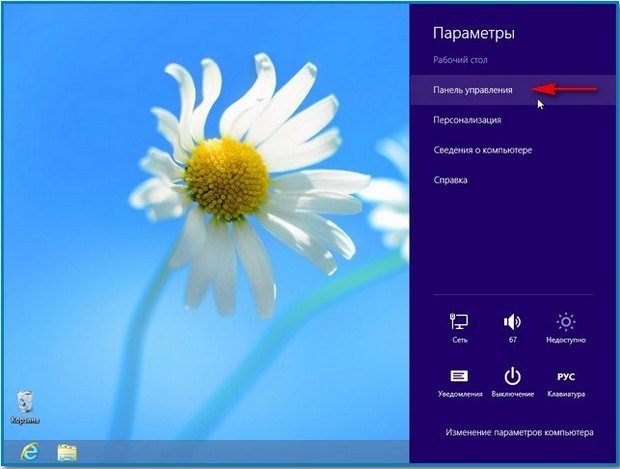
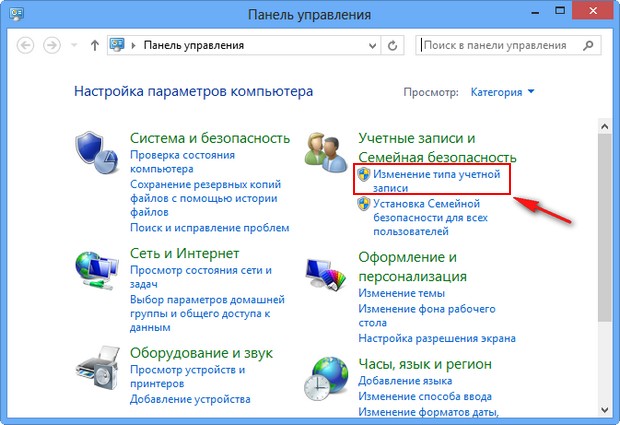
Например, мы хотим изменить тип учётной записи Andrey, щёлкаем на ней левой мышью,
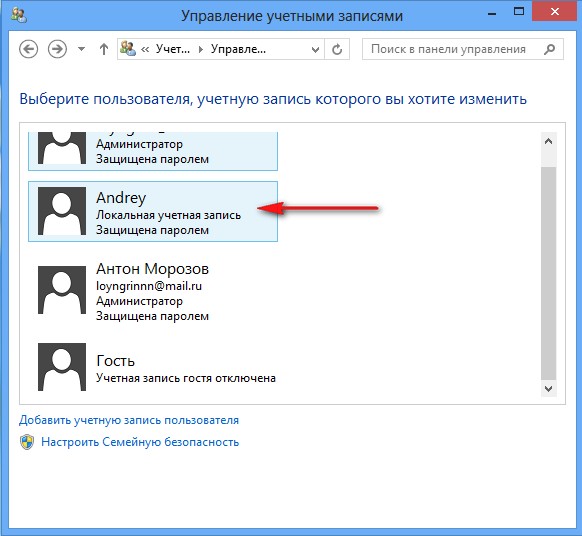
выбираем Изменение типа учётной записи .
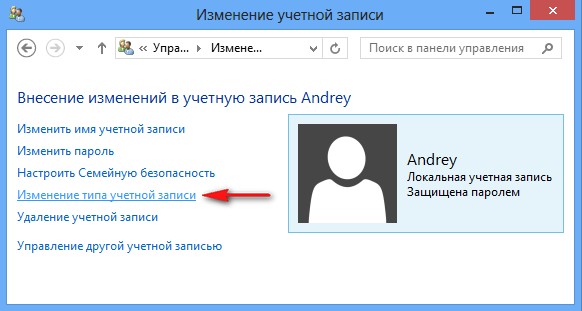
Отмечаем пункт Администратор и жмём Изменение учётной записи . Всё.
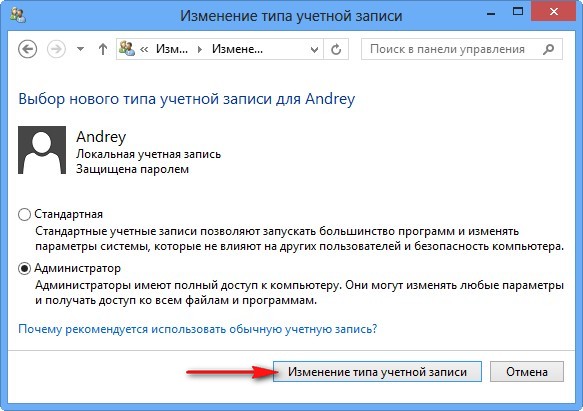
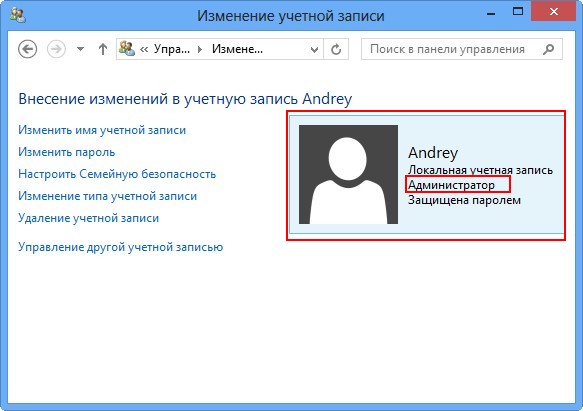
Лишь в одном случае, сменить тип учётной записи администратора компьютера на обычную учётную запись не получится, даже если вы администратор компьютера. Windows 8 не даст вам изменить тип учётной записи администратора на обычную, если в системе всего один пользователь с административными правами. В операционной системе обязательно должен остаться один пользователь с правами администратора.
Если вы, обладая обычной учётной записью, захотите сменить тип своей учётки на администраторскую , то делать нужно всё также, но с одной небольшой разницей. Когда вы нажмёте Изменение типа учётной записи, возникнет окно, в котором вам нужно ввести пароль от учётной записи администратора компьютера.
Вам понадобится
- Для изменения типа учетной записи вам понадобится войти в систему с учетной записью администратора или члена группы «Администраторы».
Инструкция
Нажмите кнопку «Пуск» и откройте «Панель управления». Найдите и откройте «Учетные записи пользователей».
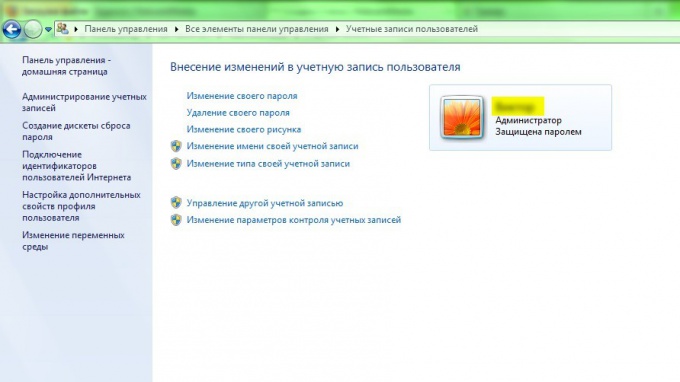
Создание пароля. В этом диалоге требуется ввести новый пароль, подтвердить его и ввести, по желанию, контрольный вопрос.В ОС Windows пароль может состоять из букв, цифр, символов и пробелов. Регистр знаков в пароле учитывается. Чтобы обеспечить безопасность компьютера, рекомендуется всегда использовать надежные пароли , т.е. пароль, состоящий не менее чем из восьми знаков, не содержащий слов и не совпадающий с использованными ранее.
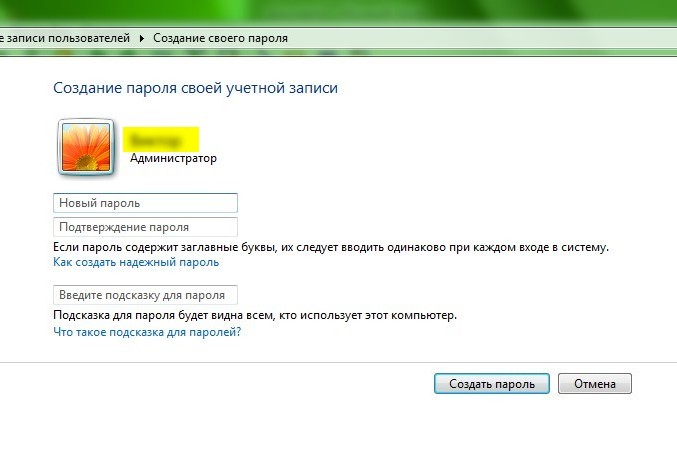
Изменение пароля. В этом диалоге требуется ввести текущий пароль, новый пароль, подтвердить его и ввести, по желанию, контрольный вопрос.
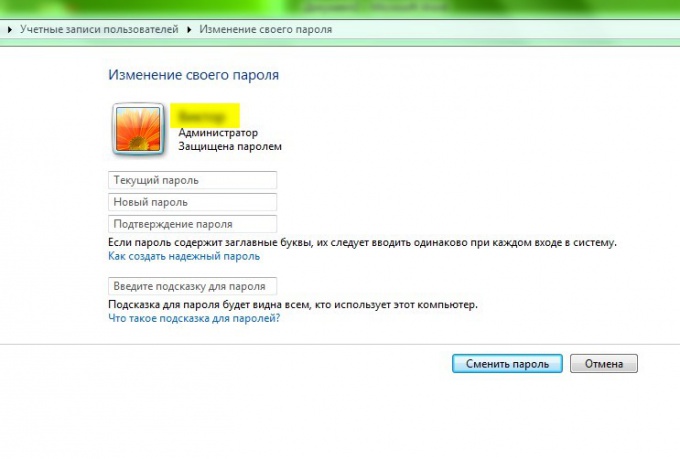
Выбрать новый рисунок. На этой странице можно изменить рисунок, отображающийся рядом с именем пользователя при входе в систему на экране приветствия и в меню «Пуск». Картинка учетной записи пользователя облегчает идентификацию учетной записи пользователя на компьютере . Рисунок можно выбрать из списка предложенных или загрузить свой нажав «Поиск других рисунков…». Можно использовать для этой цели изображение любого размера, но с одним из следующих расширений имени файла: JPG, PNG, BMP или GIF.
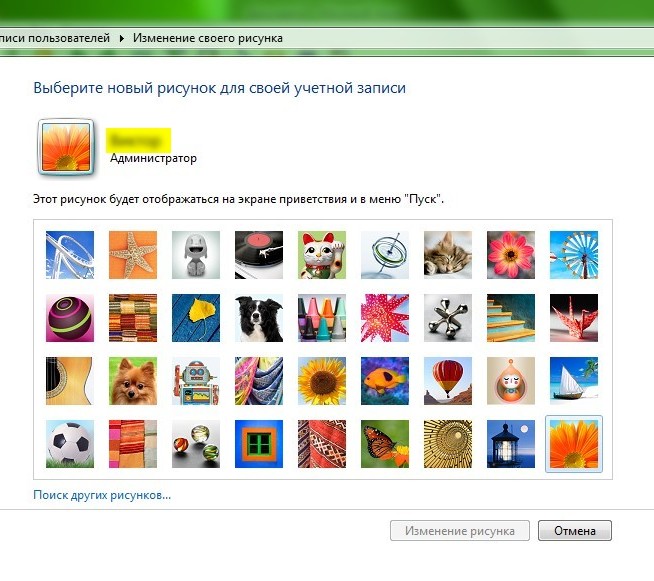
Изменить тип учетной записи. Данное действие доступно только администратору или члену группы «Администраторы». Для большинства пользователей рекомендуется использовать обычные учетные записи.
Пользователи имеющие «Обычный доступ» могут использовать большинство программ и изменять некоторые настройки системы, не затрагивающие безопасность компьютера.Администраторы имеют полный доступ к настройкам системы и могут выполнять любые изменения.
Для Windows необходима хотя бы одна учетная запись
